Comment supprimer AudioFix Pro: Pour les Vidéos
Publié par : Future MomentsDate de sortie : June 19, 2024
Besoin d'annuler votre abonnement AudioFix Pro: Pour les Vidéos ou de supprimer l'application ? Ce guide fournit des instructions étape par étape pour les iPhones, les appareils Android, les PC (Windows/Mac) et PayPal. N'oubliez pas d'annuler au moins 24 heures avant la fin de votre essai pour éviter des frais.
Guide pour annuler et supprimer AudioFix Pro: Pour les Vidéos
Table des matières:
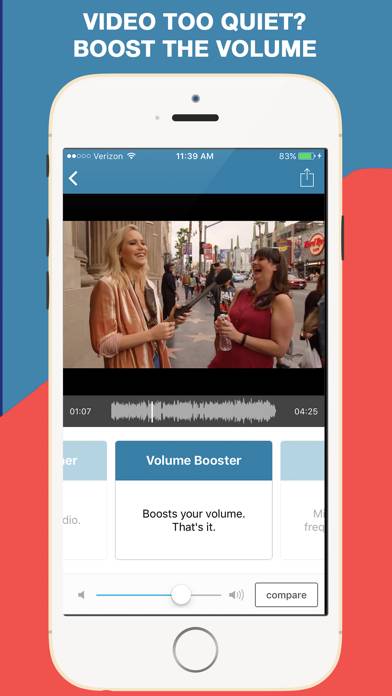
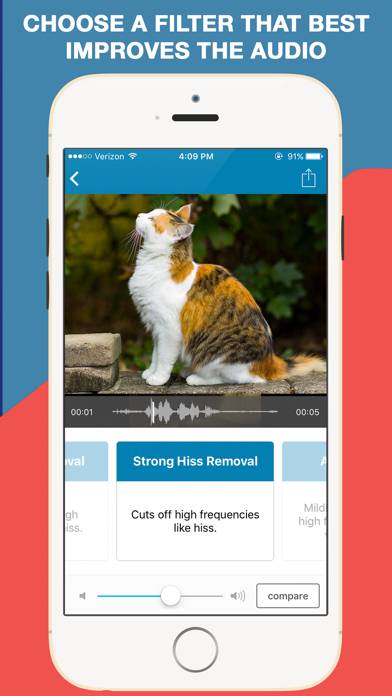
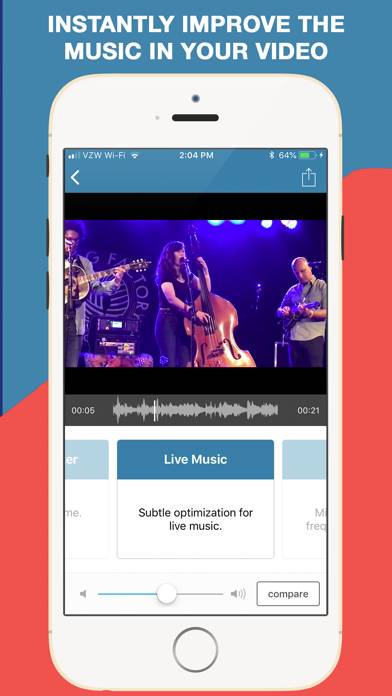
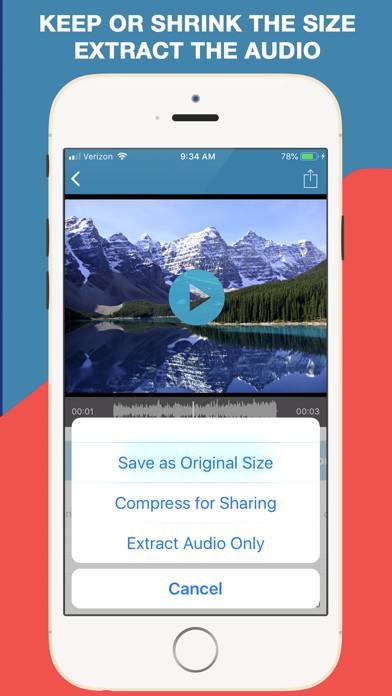
AudioFix Pro: Pour les Vidéos Instructions de désabonnement
Se désinscrire de AudioFix Pro: Pour les Vidéos est simple. Suivez ces étapes en fonction de votre appareil :
Annulation de l'abonnement AudioFix Pro: Pour les Vidéos sur iPhone ou iPad :
- Ouvrez l'application Paramètres.
- Appuyez sur votre nom en haut pour accéder à votre identifiant Apple.
- Appuyez sur Abonnements.
- Ici, vous verrez tous vos abonnements actifs. Trouvez AudioFix Pro: Pour les Vidéos et appuyez dessus.
- Appuyez sur Annuler l'abonnement.
Annulation de l'abonnement AudioFix Pro: Pour les Vidéos sur Android :
- Ouvrez le Google Play Store.
- Assurez-vous que vous êtes connecté au bon compte Google.
- Appuyez sur l'icône Menu, puis sur Abonnements.
- Sélectionnez AudioFix Pro: Pour les Vidéos et appuyez sur Annuler l'abonnement.
Annulation de l'abonnement AudioFix Pro: Pour les Vidéos sur Paypal :
- Connectez-vous à votre compte PayPal.
- Cliquez sur l'icône Paramètres.
- Accédez à Paiements, puis à Gérer les paiements automatiques.
- Recherchez AudioFix Pro: Pour les Vidéos et cliquez sur Annuler.
Félicitations! Votre abonnement AudioFix Pro: Pour les Vidéos est annulé, mais vous pouvez toujours utiliser le service jusqu'à la fin du cycle de facturation.
Comment supprimer AudioFix Pro: Pour les Vidéos - Future Moments de votre iOS ou Android
Supprimer AudioFix Pro: Pour les Vidéos de l'iPhone ou de l'iPad :
Pour supprimer AudioFix Pro: Pour les Vidéos de votre appareil iOS, procédez comme suit :
- Localisez l'application AudioFix Pro: Pour les Vidéos sur votre écran d'accueil.
- Appuyez longuement sur l'application jusqu'à ce que les options apparaissent.
- Sélectionnez Supprimer l'application et confirmez.
Supprimer AudioFix Pro: Pour les Vidéos d'Android :
- Trouvez AudioFix Pro: Pour les Vidéos dans le tiroir de votre application ou sur l'écran d'accueil.
- Appuyez longuement sur l'application et faites-la glisser vers Désinstaller.
- Confirmez pour désinstaller.
Remarque : La suppression de l'application n'arrête pas les paiements.
Comment obtenir un remboursement
Si vous pensez avoir été facturé à tort ou si vous souhaitez un remboursement pour AudioFix Pro: Pour les Vidéos, voici la marche à suivre :
- Apple Support (for App Store purchases)
- Google Play Support (for Android purchases)
Si vous avez besoin d'aide pour vous désinscrire ou d'une assistance supplémentaire, visitez le forum AudioFix Pro: Pour les Vidéos. Notre communauté est prête à vous aider !
Qu'est-ce que AudioFix Pro: Pour les Vidéos ?
Audiofix pro mejora el audio en tus videos:
AudioFix peut aussi extraire l'audio de votre vidéo.
Vous voulez seulement augmenter le volume ? Pas de problème. Vous avez 11 filtres de réduction du bruit à choisir avec un réglage de volume.
FONCTIONNALITÉS
• Optimise automatiquement l'audio dans votre vidéo
• Choisissez parmi 11 filtres pour nettoyer votre audio
• Extraire l'audio de votre vidéo